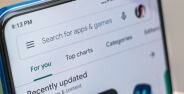Cara download video YouTube ternyata mudah dan bisa dilakukan tanpa harus memasang aplikasi tambahan di perangkatmu. Menariknya lagi, cara ini bisa kamu lalukan di PC/laptop, iPhone, hingga Android.
Menyimpan video YouTube tentu memungkinkan kamu untuk menikmati video favorit kapan saja secara offline tanpa harus menggunakan koneksi internet. Hal ini dapat membantumu untuk menghemat kuota internet.
Sayangnya, YouTube tidak memiliki fitur bawaan yang mengizinkanmu untuk mengunduh video-video di dalamnya secara instan. Alhasil, banyak orang yang ingin mengetahui cara download video YouTube di HP Android, HP, hingga PC.
Apakah kamu juga termasuk pengguna yang sedang mencari informasi tersebut? Tenang, simak cara download video YouTube berikut baik dengan atau tanpa aplikasi. Yuk, simak selengkapnya di sini!
DISCLAIMER:
Download video YouTube menggunakan downloader adalah cara ilegal karena merugikan pengembang serta content creator. Dengan menggunakan cara resmi, ada beberapa video dengan label copyright seperti video klip musik yang tidak bisa di-download. Di sini kamu diberikan opsi untuk berlangganan YouTube Premium untuk menikmatinya secara offline.
1. Cara Download Video YouTube di Android
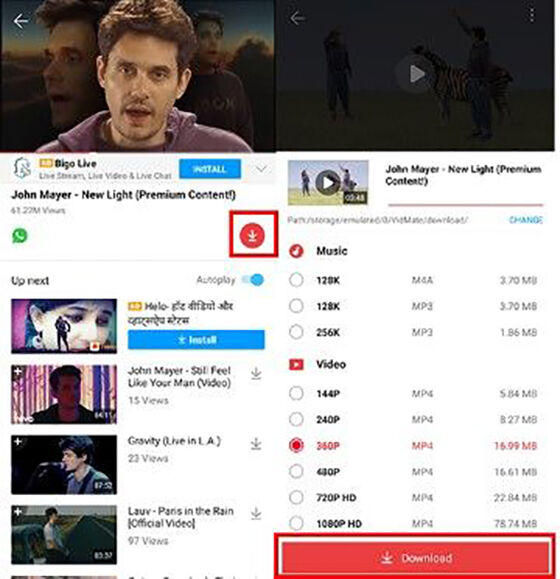
Khusus untuk pengguna Android, cara termudah untuk download video YouTube adalah menggunakan aplikasi downloader seperti VidMate.
VidMate adalah aplikasi yang terbilang sangat populer untuk mengunduh video YouTube favorit. Untuk cara menggunakan VidMate, kamu bisa simak selengkapnya pada langkah-langkah berikut ini:
- Download aplikasi VidMate.
- Pilih opsi menu YouTube pada halaman utama aplikasi.
- Cari dan buka video YouTube yang ingin diunduh.
- Ketuk ikon Download dan pilih resolusi video yang diinginkan.
- Klik Download.
2. Cara Download Video YouTube di iPhone
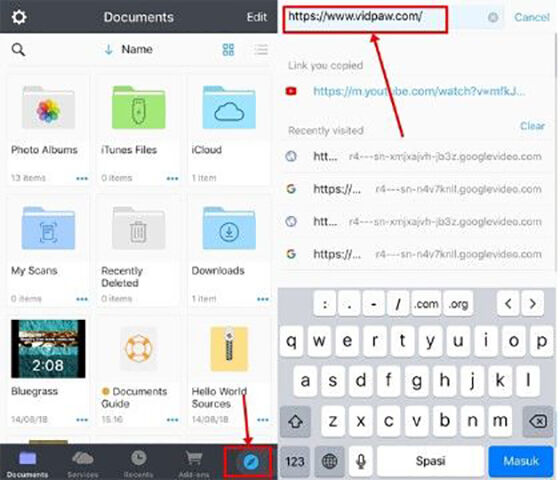
Selain di HP Android, kamu juga bisa download video YouTube di HP iPhone. Namun, cara download video YouTube di iPhone terbilang lebih sulit dan cukup rumit.
Walau iPhone dikenal akan sistem operasi yang 'kaku', ternyata kamu bisa dengan mudah mengakalinya dengan menggunakan sebuah aplikasi bernama Documents by Readdle.
Supaya nggak bingung, kamu tinggal ikuti cara download video dari YouTube di iPhone selengkapnya berikut ini:
- Download aplikasi Documents by Readdle.
- Buka aplikasi YouTube dan cari video yang diinginkan.
- Copy link video YouTube.
- Buka aplikasi Documents by Readdle.
- Ketuk ikon browser di pojok kanan bawah.
- Kunjungi situs VidPaw (https://www.vidpaw.com/).
- Paste link video YouTube pada kolom yang tersedia.
- Klik tombol Download.
3. Cara Download Video dari YouTube Tanpa Aplikasi di Android/iPhone
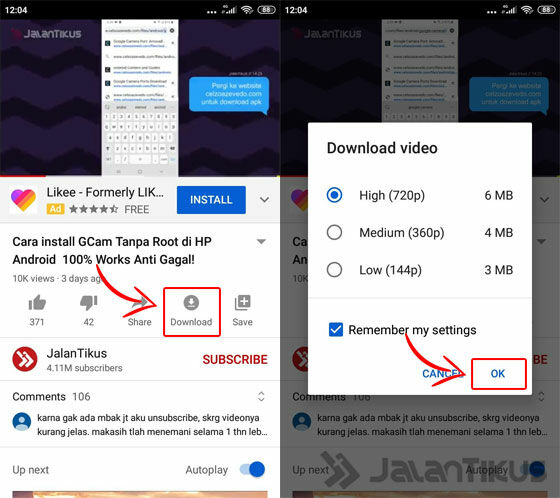
YouTube sebenarnya menyediakan fitur yang memungkinkanmu untuk download video YouTube langsung dari aplikasinya, baik di Android maupun iPhone.
Sayangnya, kamu hanya bisa menonton video yang telah di-download tadi di aplikasi YouTube. Kamu nggak bisa menyimpannya di galeri atau File Manager HP-mu.
Kalau kamu nggak masalah sama hal ini, kamu bisa ikuti cara download video YouTube tanpa aplikasi tambahan, sekaligus untuk menghemat memori HP yang penuh berikut ini:
- Buka aplikasi YouTube di Android atau iPhone.
- Cari dan pilih video yang ingin diunduh.
- Ketuk ikon Download dan pilih resolusi video.
Untuk melihat video yang telah diunduh, kamu bisa buka Library. Lalu, pilih opsi Downloads untuk melihat hasil unduhan.
4. Cara Download Video YouTube di YTMP4
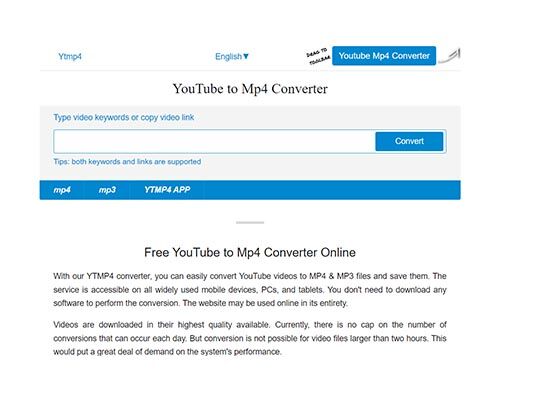
YTMP4 merupakan platform download video YouTube yang populer dan digunakan banyak orang. Kelebihan utama dari platform ini adalah kamu tidak perlu mengunduh aplikasi apapun untuk melakukan konversi.
Berikut cara download video YouTube lewat YTMP4:
- Buka YouTube.
- Salin link video yang ingin diunduh.
- Buka situs YTMP4 di https://ytmp4.io/.
- Masukkan link ke kolom yang tersedia.
- Tekan tombol Convert.
- Pilih opsi format file (MP4, MP3, WEBM, OPUS).
- Pilih kualitas video.
- Tekan Download.
- Pilih direktori di laptop untuk menyimpan video.
5. Cara Mengunduh Video YouTube di PC/Laptop
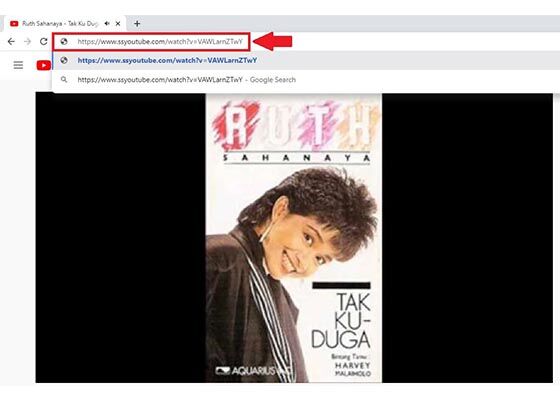
Selain lewat situs download aplikasi PC terbaik, kamu juga bisa ikuti cara mengunduh video YouTube di PC atau laptop yang bakal Jaka ulas kali ini, tentunya tanpa perlu aplikasi tambahan karena berbekal metode "ss", nih!
Metode populer ini memang sudah jamak digunakan. Namun buat yang belum tahu, kamu tinggal ikuti langkah-langkah seperti di bawah ini:
- Buka situs YouTube dari aplikasi browser.
- Buka video YouTube yang diinginkan.
- Tambahkan ss pada awal URL video tersebut. Contoh: https://www.ssyoutube.com/watch?v=vR2_CzRKPXU.
- Tekan Enter.
- Pilih resolusi video yang diinginkan.
- Klik Unduh/Download.
Dengan menggunakan metode 'ss', di sini kamu memang akan diarahkan ke situs SaveFrom.net sehingga proses download jauh lebih praktis dibandingkan harus meng-copy link dan membuka situsnya secara manual.
6. Cara Save Video YouTube di Firefox
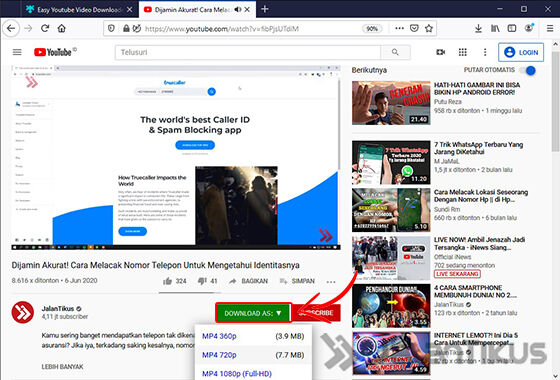
Selanjutnya, ada juga cara download video dari YouTube di PC dan laptop tanpa kamu harus berpindah-pindah situs layaknya menggunakan metode SafeFrom.net di atas.
Di sini kamu cukup menggunakan ekstensi browser, di mana Jaka menggunakan Mozilla Firefox. Pasalnya, metode ini ternyata diblok untuk pengguna Google Chrome, lho.
Buat kamu yan nggak keberatan, kamu juga bisa ikuti langkah-langkah download video YouTube lewat ekstensi browser seperti di bawah ini:
- Buka aplikasi Mozilla Firefox di PC.
- Buka laman ekstensi Easy YouTube Video Downloader Express.
- Klik Tambah ke Firefox.
- Ikuti langkah install ekstensi-nya hingga selesai.
- Buka video YouTube yang ingin diunduh.
- Klik tombol Download As di bawah video.
- Pilih resolusi yang diinginkan.
- Klik tombol Save pada jendela Save As yang muncul.
7. Cara Simpan Video YouTube di Google Chrome
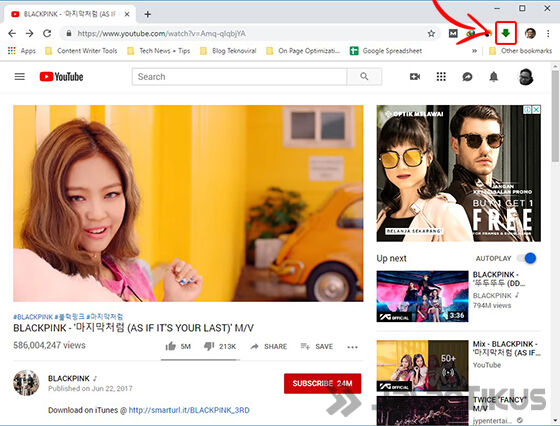
Selain menggunakan Firefox, kamu juga tentunya bisa menggunakan browser Google Chrome untuk menyimpan video YouTube dari laptop.
Namun, di sini kamu juga memerlukan esktensi atau add on bernama Video Downloader Professional yang bisa diunduh secara gratis.
Penasaran bagaimana cara penggunaannya untuk mengunduh video di YouTube? Berikut langkah-langkahnya:
- Buka aplikasi Google Chrome di PC.
- Download dan install ekstensi Video Downloader Professional.
- Buka video YouTube yang ingin di-download.
- Klik ikon Video Downloader Professional untuk download video.
8. Cara Download dari YouTube di PC Pakai YouTubePP
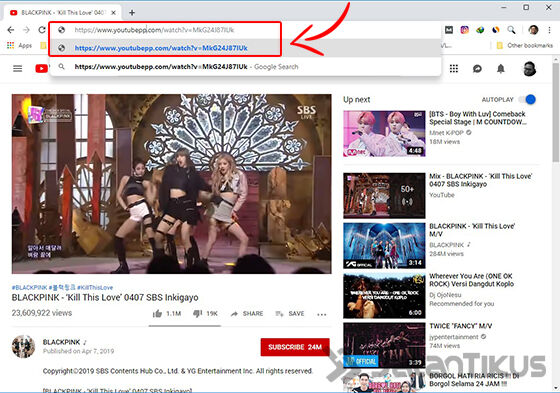
Metode yang satu ini sebenarnya hampir mirip dengan metode 'ss' yang sudah dijelaskan sebelumnya. Hanya saja, di sini kamu menambahkan huruf 'pp' pada akhir nama YouTube di URL-nya.
Mau tahu lebih jelasnya? Berikut langkah-langkah yang bisa kamu ikuti:
- Buka video yang ingin diunduh pada aplikasi browser di laptop.
- Ubah URL video dengan menyisipkan huruf PP, lalu Enter. Contoh: https://www.youtubepp.com/watch?v=yjejCMzwaVs.
- Klik tombol Download pada jenis resolusi yang diinginkan.
- Klik tombol Download.mp4 pada jendela pop-up yang muncul.
9. Cara Download di YouTube Pakai IDM
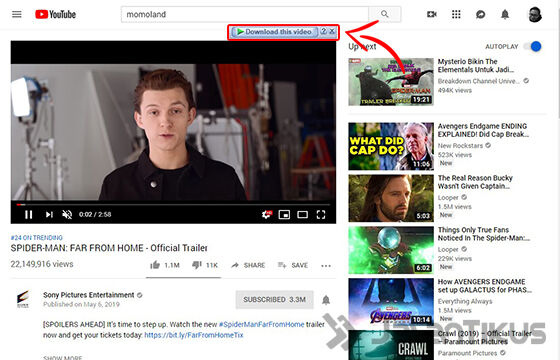
Internet Download Manager (IDM) adalah salah satu aplikasi yang banyak digunakan karena mampu membuat proses download semakin cepat.
Tak hanya itu, untuk persoalan download video di YouTube, IDM juga akan membantu kamu memberikan link download-nya secara langsung tanpa perlu copy-paste link video ke situs-situs downloader.
Terdengar menarik dan mudah bukan? Nah, kamu bisa mencobanya dengan mengikuti langkah-langkah berikut:
- Download dan install aplikasi IDM di laptop.
- Buka video YouTube yang hendak didownload.
- Tekan tombol IDM yang muncul bertuliskan "Download this video".
- Tunggu hingga proses download video dari YouTube selesai.
10. Cara Download Video YouTube Melalui Website Downloader
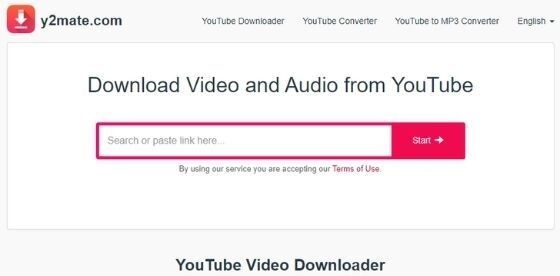
Cara terakhir untuk menyimpan video dari YouTube secara mudah, cepat, dan nggak perlu banyak energi adalah dengan memanfaatkan situs downloader khusus. Saat ini, kamu bisa mencari beragam downloader sejenis di Internet.
Salah satu yang bisa kamu coba adalah menggunakan layanan dari y2mate.com. Cara menggunakannya super gampang, yakni:
- Buka browser di HP maupun PC atau Laptop.
- Ketik alamat situs y2mate.com.
- Jangan lupa untuk copy link video yang ingin kamu unduh sebelumnya.
- Paste link video YouTube tadi di box URL.
- Pilih resolusi dan format yang diinginkan.
- Klik tombol Download.
- Video YouTube akan secara otomatis tersimpan di perangkatmu.
Selain y2mate.com, kamu juga bisa menggunakan alternatif situs download video YouTube lainnya seperti ytmp4converter.com. Tenang, cara download-nya sama saja, kok, geng. Tinggal copy-paste saja, lalu beres, deh!
11. Cara Download Video YouTube di Media.io
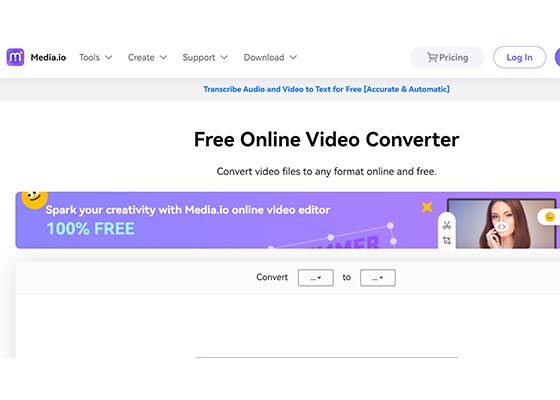
Cara selanjutnya yang bisa kamu lakukan untuk download video YouTube adalah dengan melalui Media.io. Di sini, kamu juga bisa mengubah format video menjadi MP4, MOV, MTS, 3GP, FLV, hingga WebM, loh.
Berikut panduan cara download video melalui Media.io:
- Buka situs https://www.media.io/youtube-converter.html.
- Tekan simbol URL, masukkan link video YouTube, tekan Submit.
- Tekan opsi "Convert" untuk ubah format video.
- Tunggu hingga proses download video selesai.
Akhir Kata
Sekarang kamu bisa nonton video YouTube secara offline dengan bebas dan gratis. Silakan pilih salah satu cara download video YouTube yang paling mudah dan praktis menurut kamu.
Tentunya, cara-cara tersebut tidak kalah mudah dengan cara download video di Facebook. Kamu bisa melakukan semua cara tersebut baik di perangkat HP maupun PC atau laptop.
Meski demikian, Jaka tetap menyarankan agar kamu tetap menggunakan layanan YouTube Premium jika ingin mengunduh video dari YouTube. Dengan menggunakan aplikasi resmi, tentu akan lebih aman. Tetap worth it meski harus membayar biaya langganan!
Baca juga artikel seputar YouTube atau artikel menarik lainnya dari JalanTikus.